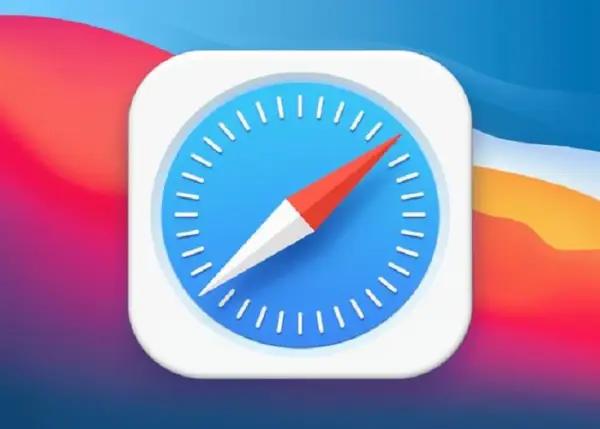Indogamers.com - Menyembunyikan lokasi di Chrome, Firefox, dan Microsoft Edge menjadi salah satu cara yang harus para penggunanya tahu.
Sebab, ketiga browser tersebut merupakan browser paling populer dan akan menyertakan layanan geolokasi untuk menemukan pengguna berdasarkan alamat IP, WiFi, maupun lokasi jaringan yang digunakan.
Perlu kamu tahu, geolokasi menunjukkan lokasi kamu dan mengikatnya ke browser web atau aplikasi lain.
Sebagian besar layanan menggunakan informasi dari alamat IP dan jaringan yang terhubung untuk mencocokkannya dengan lokasi yang diketahui.
Browser menggunakan geolokasi karena beberapa alasan berbeda. Saat mengunjungi situs tertentu, kamu mungkin melihat perintah yang meminta kamu mengkonfirmasi apakah situs tersebut dapat menggunakan lokasi kamu.
Baca Juga: Penyebab Chromebook Lemot dan Cara Mengatasinya
Jika kamu mengizinkan akses, situs dapat menggunakan lokasi kamu dan memberikan informasi yang relevan dengan wilayah kamu.
Jika kamu tidak ingin mengungkapkan lokasi karena privasi atau alasan lain, maka kamu juga bisa mengatasinya dengan cara memalsukan atau menyembunyikannya saat menggunakan browser Firefox, Google Chrome, dan Microsoft Edge.
Nah, untuk memalsukan atau menyembunyikan lokasi saat mengakses browser baik itu Chrome, Firefox, atau Microsoft Edge, kamu bisa ikuti cara seperti di bawah ini.
Memalsukan lokasi di Google Chrome, Firefox, dan Microsoft Edge
Untuk memalsukan atau mengubah geolokasi dengan mudah, kamu bisa memanfaatkan ekstensi Location Guard. Dengan ekstensi ini, kamu akan mendapatkan lokasi palsu pada setiap menjelajahi web.
Selain itu, ekstensi ini juga akan mengganggu situs web menemukan lokasi, sehingga sulit untuk mendeteksi lokasi Anda secara akurat.
Untuk langkah-langkah menggunakan ekstensi Location Guard ini, kamu bisa ikuti selengkapnya di bawah ini.
Baca Juga: 4 Bahaya Ekstensi Browser yang Jarang Diketahui, Jangan Dianggap Remeh
Pasang ekstensi Location Guard di peramban yang kamu gunakan, baik itu Chrome, Firefox, maupun Edge.
Setelah ekstensi terpasang, selanjutnya kamu akan diarahkan ke halaman pengaturan
Kamu bisa memilih Opsi dari bilah sisi kiri.
Di bawah Tingkat default, pilih Gunakan lokasi tetap.
Kemudian, kamu bisa klik Lokasi tetap dari bilah sisi.
Perluas atau perkecil peta menggunakan tombol zoom dan pindahkan pin lokasi ke lokasi yang kamu pilih.
Penggunaan ekstensi Location Guard ini juga memungkinkan kamu untuk memilih lokasi tetap. Hal ini tentunya akan memberikan tingkat keamanan tertinggi, karena lokasi WiFi terdekat tidak akan terdeteksi.
Kamu hanya perlu untuk mengatur lokasi ke mana saja di dunia, dan Location Guard akan melaporkan lokasi spesifik tersebut ke semua situs web.***